विषयसूची
यह छोटा ट्यूटोरियल एक्सेल सर्कुलर रेफरेंस की मूल बातें बताता है और आपको उनका उपयोग करने से सावधान क्यों रहना चाहिए। आप यह भी सीखेंगे कि एक्सेल वर्कशीट में परिपत्र संदर्भों को कैसे जांचें, ढूंढें और निकालें, और यदि उपर्युक्त में से कोई भी विकल्प नहीं है, तो परिपत्र सूत्रों को कैसे सक्षम और उपयोग करना है।
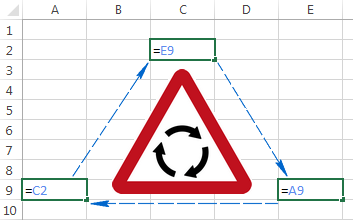
आपने अपनी एक्सेल शीट में कुछ सूत्र दर्ज करने का प्रयास किया है, लेकिन किसी कारण से यह काम नहीं कर रहा है। इसके बजाय, यह आपको परिपत्र संदर्भ के बारे में कुछ बताता है। क्या इस तरह आप इस पृष्ठ पर समाप्त हुए? :)
हजारों उपयोगकर्ता दैनिक आधार पर एक ही समस्या का सामना कर रहे हैं क्योंकि एक्सेल फॉर्मूला को अपने स्वयं के सेल की गणना करने के लिए मजबूर किया जाता है। जब आप ऐसा करने का प्रयास करते हैं, तो एक्सेल निम्न त्रुटि संदेश देता है:
"सावधान, हमें आपकी कार्यपुस्तिका में एक या अधिक परिपत्र संदर्भ मिले हैं जो आपके सूत्र को गलत तरीके से परिकलित करने का कारण हो सकते हैं।"
इसे आसान शब्दों में कहें तो एक्सेल यह कहने की कोशिश कर रहा है: "अरे, मैं चौराहे पर फंस सकता हूं। क्या आप वाकई चाहते हैं कि मैं आगे बढ़ूं?"
जैसा कि आप समझ सकते हैं, एक्सेल में परिपत्र संदर्भ परेशान करने वाले हैं, और सामान्य ज्ञान कहता है कि जब भी संभव हो उनसे बचें। हालाँकि, कुछ दुर्लभ मामले हो सकते हैं जब एक एक्सेल परिपत्र संदर्भ आपके सामने आने वाले कार्य के लिए एकमात्र संभव समाधान हो।
एक्सेल में एक परिपत्र संदर्भ क्या है?
यहां परिपत्र संदर्भ की बहुत सीधी और संक्षिप्त परिभाषा दी गई हैMicrosoft द्वारा प्रदान किया गया:
" जब कोई एक्सेल सूत्र प्रत्यक्ष या अप्रत्यक्ष रूप से अपने स्वयं के सेल को वापस संदर्भित करता है, तो यह एक परिपत्र संदर्भ बनाता है। "
उदाहरण के लिए, यदि आप कक्ष A1 का चयन करते हैं और उसमें =A1 टाइप करते हैं, यह एक एक्सेल परिपत्र संदर्भ बनाएगा। A1 के सन्दर्भ में किसी अन्य सूत्र या गणना में प्रवेश करने से समान प्रभाव पड़ेगा, उदा। =A1*5 या =IF(A1=1, "OK") .
जैसे ही आप इस तरह के सूत्र को पूरा करने के लिए एंटर दबाते हैं, आपको निम्न चेतावनी संदेश मिलेगा:
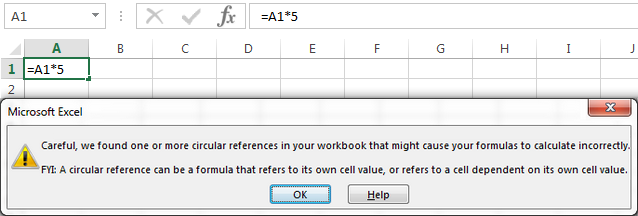
माइक्रोसॉफ्ट एक्सेल क्यों करता है आपको एक हेड-अप दें? क्योंकि एक्सेल परिपत्र संदर्भ अनिश्चित काल तक एक अंतहीन लूप बना सकते हैं, इस प्रकार कार्यपुस्तिका गणनाओं को काफी धीमा कर सकते हैं।
एक बार आपको उपरोक्त चेतावनी मिल जाने के बाद, आप अधिक जानकारी के लिए सहायता पर क्लिक कर सकते हैं, या बंद कर सकते हैं ओके या क्रॉस बटन पर क्लिक करके संदेश विंडो। जब आप संदेश विंडो बंद करते हैं, तो एक्सेल सेल में शून्य (0) या अंतिम परिकलित मान प्रदर्शित करता है। हां, कुछ मामलों में, एक परिपत्र संदर्भ वाला सूत्र सफलतापूर्वक गणना करने का प्रयास करने से पहले सफलतापूर्वक पूरा हो सकता है, और जब ऐसा होता है, तो Microsoft Excel अंतिम सफल गणना से मान लौटाता है।
ध्यान दें। कई मामलों में, जब आप एक परिपत्र संदर्भ के साथ एक से अधिक सूत्र दर्ज करते हैं, तो एक्सेल बार-बार चेतावनी संदेश प्रदर्शित नहीं करता है।अनावश्यक समस्याएं? ठीक है, कोई भी समझदार उपयोगकर्ता कभी भी जानबूझकर ऊपर वाले की तरह एक परिपत्र सूत्र का इनपुट नहीं करना चाहेगा। हालाँकि, आप अपनी एक्सेल शीट में गलती से एक परिपत्र संदर्भ बना सकते हैं, और यहाँ एक बहुत ही सामान्य परिदृश्य है।
मान लें कि आप सामान्य एसयूएम सूत्र के साथ कॉलम ए में मान जोड़ना चाहते हैं, और ऐसा करते समय आप अनजाने में शामिल करते हैं कुल सेल स्वयं (इस उदाहरण में B6)।
यदि आपके एक्सेल में सर्कुलर संदर्भों की अनुमति नहीं है (और वे डिफ़ॉल्ट रूप से बंद हैं), तो आपको एक त्रुटि संदेश दिखाई देगा जिसकी हमने थोड़ी देर पहले चर्चा की थी। यदि पुनरावर्ती गणनाएं चालू हैं, तो आपका परिपत्र सूत्र 0 लौटाएगा, जैसा कि निम्न स्क्रीनशॉट में दिखाया गया है:
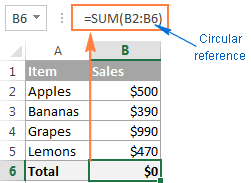
कुछ मामलों में, आपकी स्प्रेडशीट में एक या अधिक नीले तीर भी दिखाई दे सकते हैं अचानक, तो आप सोच सकते हैं कि आपका एक्सेल पागल हो गया है और क्रैश होने वाला है। 2> या ट्रेस डिपेंडेंट , जो इंगित करते हैं कि कौन से सेल सक्रिय सेल को प्रभावित या प्रभावित करते हैं। हम चर्चा करेंगे कि आप इन तीरों को कैसे दिखा और छुपा सकते हैं।
अब तक, आपको यह आभास हो सकता है कि एक्सेल सर्कुलर संदर्भ एक बेकार और खतरनाक चीज है, और आपको आश्चर्य हो सकता है कि एक्सेल ने उन्हें पूरी तरह से प्रतिबंधित क्यों नहीं किया। . जैसा कि पहले ही उल्लेख किया गया है, एक्सेल में एक परिपत्र संदर्भ का उपयोग करते समय कुछ बहुत ही दुर्लभ मामलों को उचित ठहराया जा सकता है क्योंकि यह एक प्रदान करता हैछोटा और अधिक सुरुचिपूर्ण समाधान, यदि एकमात्र संभव नहीं है। निम्न उदाहरण ऐसे सूत्र को प्रदर्शित करता है।
एक्सेल परिपत्र संदर्भ का उपयोग करना - सूत्र उदाहरण
हमारे पिछले ट्यूटोरियल में से एक में, हमने चर्चा की कि एक्सेल में आज की तिथि कैसे सम्मिलित करें। और टिप्पणियों में पोस्ट किए गए अधिकांश प्रश्न इस बारे में थे कि एक्सेल में टाइमस्टैम्प कैसे दर्ज किया जाए, जब भी वर्कशीट को फिर से खोला जाए या पुनर्गणना की जाए। मैं उन टिप्पणियों का उत्तर देने में बहुत हिचकिचा रहा था क्योंकि मुझे पता है कि एकमात्र समाधान में परिपत्र संदर्भ शामिल हैं, और उन्हें सावधानी से व्यवहार किया जाना चाहिए। वैसे भी, यहाँ एक बहुत ही सामान्य परिदृश्य है...
मान लें कि आपके पास कॉलम A में आइटम की एक सूची है, और आप कॉलम B में डिलीवरी स्थिति दर्ज करते हैं। जैसे ही आप " हाँ<2" टाइप करते हैं>" कॉलम बी में, आप चाहते हैं कि वर्तमान तिथि और समय स्वचालित रूप से कॉलम सी में एक स्थैतिक अपरिवर्तनीय टाइमस्टैम्प के रूप में एक ही पंक्ति में डाला जाए।
एक तुच्छ अभी () सूत्र का उपयोग करना है कोई विकल्प नहीं है क्योंकि यह एक्सेल फ़ंक्शन अस्थिर है, जिसका अर्थ है कि जब भी वर्कशीट फिर से खोली जाती है या पुनर्गणना की जाती है तो यह हर बार अपना मान अपडेट करता है। दूसरे IF:
=IF(B2="yes", IF(C2="" ,NOW(), C2), "")
जहां B2 डिलीवरी स्थिति है, और C2 वह सेल है जहां आप टाइमस्टैम्प दिखाना चाहते हैं, एक संभावित समाधान नेस्टेड IF फ़ंक्शन का उपयोग कर रहा है।
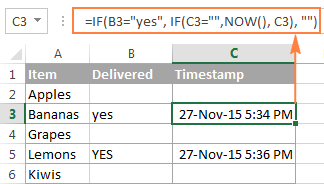
उपरोक्त सूत्र में, पहला IF फ़ंक्शन " हां " (या कोई भी) के लिए सेल B2 की जांच करता हैअन्य पाठ जो आप सूत्र को आपूर्ति करते हैं), और यदि निर्दिष्ट पाठ है, तो यह दूसरा IF चलाता है, अन्यथा एक खाली स्ट्रिंग लौटाता है। और दूसरा IF फ़ंक्शन एक गोलाकार सूत्र है जो वर्तमान दिन और समय को प्राप्त करता है यदि C2 में पहले से कोई मान नहीं है, इस प्रकार सभी मौजूदा समय टिकटों की बचत होती है।
ध्यान दें। एक्सेल के इस सर्कुलर फॉर्मूले के काम करने के लिए, आपको अपनी वर्कशीट में पुनरावृत्त गणनाओं की अनुमति देनी चाहिए, और ठीक इसी पर हम आगे चर्चा करने जा रहे हैं।
एक्सेल में सर्कुलर संदर्भों को कैसे सक्षम / अक्षम करें
जैसा कि पहले उल्लेख किया गया है, पुनरावृत्त गणना आमतौर पर एक्सेल में डिफ़ॉल्ट रूप से बंद कर दी जाती है (इस संदर्भ में, पुनरावृत्ति एक विशिष्ट संख्यात्मक स्थिति पूरी होने तक बार-बार पुनर्गणना है)। सर्कुलर फ़ार्मुलों के काम करने के लिए, आपको अपनी एक्सेल वर्कबुक में पुनरावृत्त गणनाओं को सक्षम करना होगा।
एक्सेल 2019 में, एक्सेल 2016 , एक्सेल 2013 , और Excel 2010 , फ़ाइल > विकल्प पर क्लिक करें, सूत्र पर जाएं, और गणना विकल्प अनुभाग के अंतर्गत पुनरावृत्ति गणना सक्षम करें चेक बॉक्स का चयन करें।
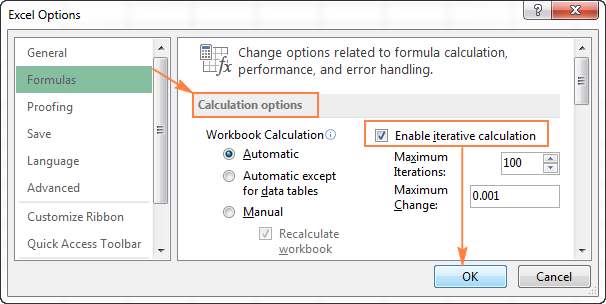
Excel 2007 में, कार्यालय पर क्लिक करें बटन > Excel विकल्प > सूत्र > पुनरावृत्ति क्षेत्र ।
Excel 2003 और इससे पहले, पुनरावर्ती गणना विकल्प मेनू > उपकरण > विकल्प > गणना टैब के अंतर्गत रहता है।
जब आप पुनरावृत्त चालू करते हैंगणना, आपको निम्नलिखित दो विकल्प निर्दिष्ट करने होंगे:
- अधिकतम पुनरावृत्तियाँ बॉक्स - निर्दिष्ट करता है कि सूत्र को कितनी बार पुनर्गणना करनी चाहिए। पुनरावृत्तियों की संख्या जितनी अधिक होगी, गणना में उतना ही अधिक समय लगेगा।
- अधिकतम परिवर्तन बॉक्स - गणना परिणामों के बीच अधिकतम परिवर्तन निर्दिष्ट करता है। संख्या जितनी छोटी होगी, आपको उतना ही सटीक परिणाम मिलेगा और एक्सेल को वर्कशीट की गणना करने में उतना ही अधिक समय लगेगा। 9>अधिकतम परिवर्तन । इसका मतलब यह है कि Microsoft Excel 100 पुनरावृत्तियों के बाद या पुनरावृत्तियों के बीच 0.001 से कम परिवर्तन के बाद, जो भी पहले आए, आपके परिपत्र सूत्र की गणना करना बंद कर देगा।
आपको Excel में परिपत्र संदर्भों का उपयोग करने से क्यों बचना चाहिए
जैसा कि आप पहले से ही जानते हैं, एक्सेल में सर्कुलर रेफरेंस का उपयोग करना एक फिसलन भरा और अनुशंसित तरीका नहीं है। कार्यपुस्तिका के प्रत्येक उद्घाटन पर प्रदर्शन के मुद्दों और एक चेतावनी संदेश के अलावा (जब तक कि पुनरावृत्त गणना चालू न हो), परिपत्र संदर्भ कई अन्य मुद्दों को जन्म दे सकते हैं, जो तुरंत स्पष्ट नहीं होते हैं।
उदाहरण के लिए, यदि आप एक परिपत्र संदर्भ के साथ एक सेल का चयन करते हैं, और फिर गलती से सूत्र संपादन मोड (या तो F2 दबाकर या सेल को डबल-क्लिक करके) पर स्विच करते हैं, और फिर आप सूत्र में कोई बदलाव किए बिना एंटर दबाते हैं, यह शून्य वापस आ जाएगा।
तो, यहाँ एक हैकई सम्मानित एक्सेल गुरुओं से सलाह के शब्द - जब भी संभव हो अपनी शीट में परिपत्र संदर्भों से बचने का प्रयास करें।
एक्सेल में परिपत्र संदर्भ कैसे खोजें
परिपत्र संदर्भों के लिए अपनी एक्सेल कार्यपुस्तिका की जांच करने के लिए, प्रदर्शन करें निम्न चरणों का पालन करें:
- सूत्र टैब पर जाएं, त्रुटि जांच के बगल वाले तीर पर क्लिक करें, और परिपत्र संदर्भ को इंगित करें अंतिम प्रविष्ट परिपत्र संदर्भ वहां प्रदर्शित होता है।
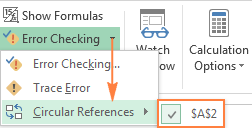
- परिपत्र संदर्भ के अंतर्गत सूचीबद्ध सेल पर क्लिक करें, और एक्सेल आपको ठीक उसी सेल पर ले जाएगा।<17
जैसे ही आप ऐसा करते हैं, स्थिति पट्टी आपको सूचित करेगी कि आपकी कार्यपुस्तिका में परिपत्र संदर्भ पाए गए हैं और उन कक्षों में से एक का पता प्रदर्शित करेगा:
यह सभी देखें: सेल में तस्वीर डालने के लिए एक्सेल इमेज फंक्शन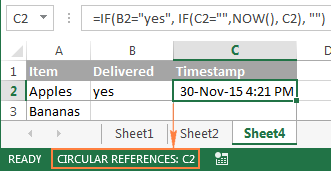
यदि अन्य पत्रक में परिपत्र संदर्भ पाए जाते हैं, तो स्थिति पट्टी केवल " परिपत्र संदर्भ " प्रदर्शित करती है, जिसमें कोई सेल पता नहीं होता है।
ध्यान दें। इटरेटिव कैलकुलेशन विकल्प चालू होने पर यह सुविधा अक्षम हो जाती है, इसलिए परिपत्र संदर्भों के लिए कार्यपुस्तिका की जांच शुरू करने से पहले आपको इसे बंद करना होगा।
एक्सेल में परिपत्र संदर्भ कैसे निकालें
अफसोस की बात है , एक्सेल में ऐसा कोई तंत्र नहीं है जो आपको एक बटन क्लिक पर कार्यपुस्तिका में सभी परिपत्र सूत्रों को समाप्त करने दे। उनसे छुटकारा पाने के लिए, आपको उपरोक्त चरणों का पालन करके प्रत्येक परिपत्र संदर्भ का व्यक्तिगत रूप से निरीक्षण करना होगा, और फिर या तो दिए गए परिपत्र सूत्र को पूरी तरह से हटा दें याइसे एक या एक से अधिक सरल सूत्रों से बदलें।
सूत्रों और कक्षों के बीच संबंधों का पता कैसे लगाएं
ऐसे मामलों में जब एक्सेल परिपत्र संदर्भ स्पष्ट नहीं है, पूर्ववर्ती ट्रेस करें और ट्रेस डिपेंडेंट विशेषताएं आपको एक या अधिक रेखाएँ खींचकर एक सुराग दे सकती हैं जो दिखाती हैं कि कौन से सेल चयनित सेल को प्रभावित करते हैं या प्रभावित होते हैं।
ट्रेस तीर प्रदर्शित करने के लिए, <1 पर जाएँ>फॉर्मूला टैब > फॉर्मूला ऑडिटिंग समूह, और विकल्पों में से एक पर क्लिक करें:
ट्रेस प्रीसेडेंट्स - ट्रेस सेल जो एक सूत्र को डेटा प्रदान करते हैं, अर्थात। रेखाएँ खींचती हैं जो बताती हैं कि कौन से सेल चयनित सेल को प्रभावित करते हैं। दूसरे शब्दों में, यह दिखाता है कि किन कक्षों में सूत्र हैं जो चयनित कक्ष को संदर्भित करते हैं। 16>आश्रितों का पता लगाएं: Alt+TUD
- सूत्र टैब पर जाएं, त्रुटि जांच के बगल वाले तीर पर क्लिक करें, और परिपत्र संदर्भ को इंगित करें अंतिम प्रविष्ट परिपत्र संदर्भ वहां प्रदर्शित होता है।
तीरों को छिपाने के लिए, तीरों को हटाएं बटन पर क्लिक करें, जो आश्रितों का पता लगाएं के ठीक नीचे स्थित है।
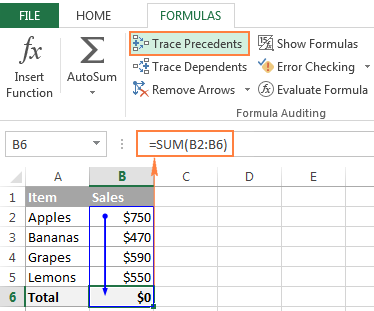
उपरोक्त उदाहरण में, ट्रेस प्रिसेडेंट्स तीर दिखाता है कि कौन से सेल सीधे B6 को डेटा की आपूर्ति करते हैं। जैसा कि आप देख सकते हैं, सेल B6 भी शामिल है, जो इसे एक परिपत्र संदर्भ बनाता है और सूत्र को शून्य वापस करने का कारण बनता है। बेशक, इसे ठीक करना आसान है, बस B6 को बदलेंएसयूएम के तर्क में बी5 के साथ: =SUM(B2:B5)
अन्य सर्कुलर संदर्भ स्पष्ट नहीं हो सकते हैं और अधिक विचार और गणना की आवश्यकता है।
इस तरह आप एक्सेल परिपत्र संदर्भों से निपटते हैं। उम्मीद है, इस संक्षिप्त ट्यूटोरियल ने इस "अंधे स्थान" पर कुछ प्रकाश डाला है, और अब आप और जानने के लिए और शोध कर सकते हैं। मैं आपको पढ़ने के लिए धन्यवाद देता हूं और अगले सप्ताह आपको हमारे ब्लॉग पर देखने के लिए उत्सुक हूं!

